Comment empêcher le téléchargement de notes spécifiques sur iCloud et les empêcher de se synchroniser avec tous vos appareils Apple
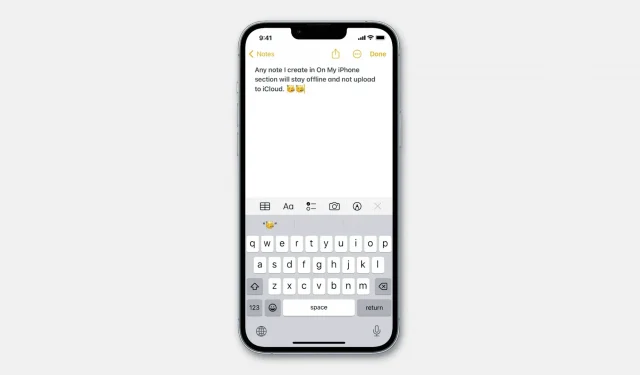
iCloud stocke vos notes et les synchronise sans fil avec tous vos appareils Apple. Par conséquent, la note que vous créez dans l’application Notes sur votre iPhone est immédiatement synchronisée avec votre autre iPhone, iPad, Mac et vice versa.
Cependant, il existe des situations et certains types de notes que vous ne souhaitez peut-être pas télécharger sur iCloud et être disponibles partout. Par exemple, vous ne voudrez peut-être pas encombrer l’application Notes sur tous vos appareils avec des notes non essentielles. Ou il peut s’agir d’une note avec une liste de courses aléatoire que vous ne voulez avoir que sur votre iPhone, ou d’un croquis rapide que vous ne voulez avoir que sur votre iPad.
Ce qui suit décrit comment utiliser un compte local pour prendre des notes sur votre appareil. Cela vous permet de garder ces notes hors ligne et d’empêcher qu’elles ne soient téléchargées sur iCloud et synchronisées sur tous vos appareils.

Comment ne pas télécharger certaines notes sur iCloud et les garder hors ligne
Les bases pour y parvenir sont simples. Activez simplement le compte Sur mon iPhone, Sur mon iPad ou Sur mon Mac sur les appareils respectifs. Après cela, toute note que vous créez sur ces comptes ne sera pas synchronisée avec vos autres appareils et ne restera que sur cet appareil particulier.
iPhone et iPad
Suivez ces étapes pour activer les notes hors ligne sur iOS :
1) Ouvrez « Paramètres » et cliquez sur « Notes ».
2) Activez le commutateur à côté du compte On My iPhone.
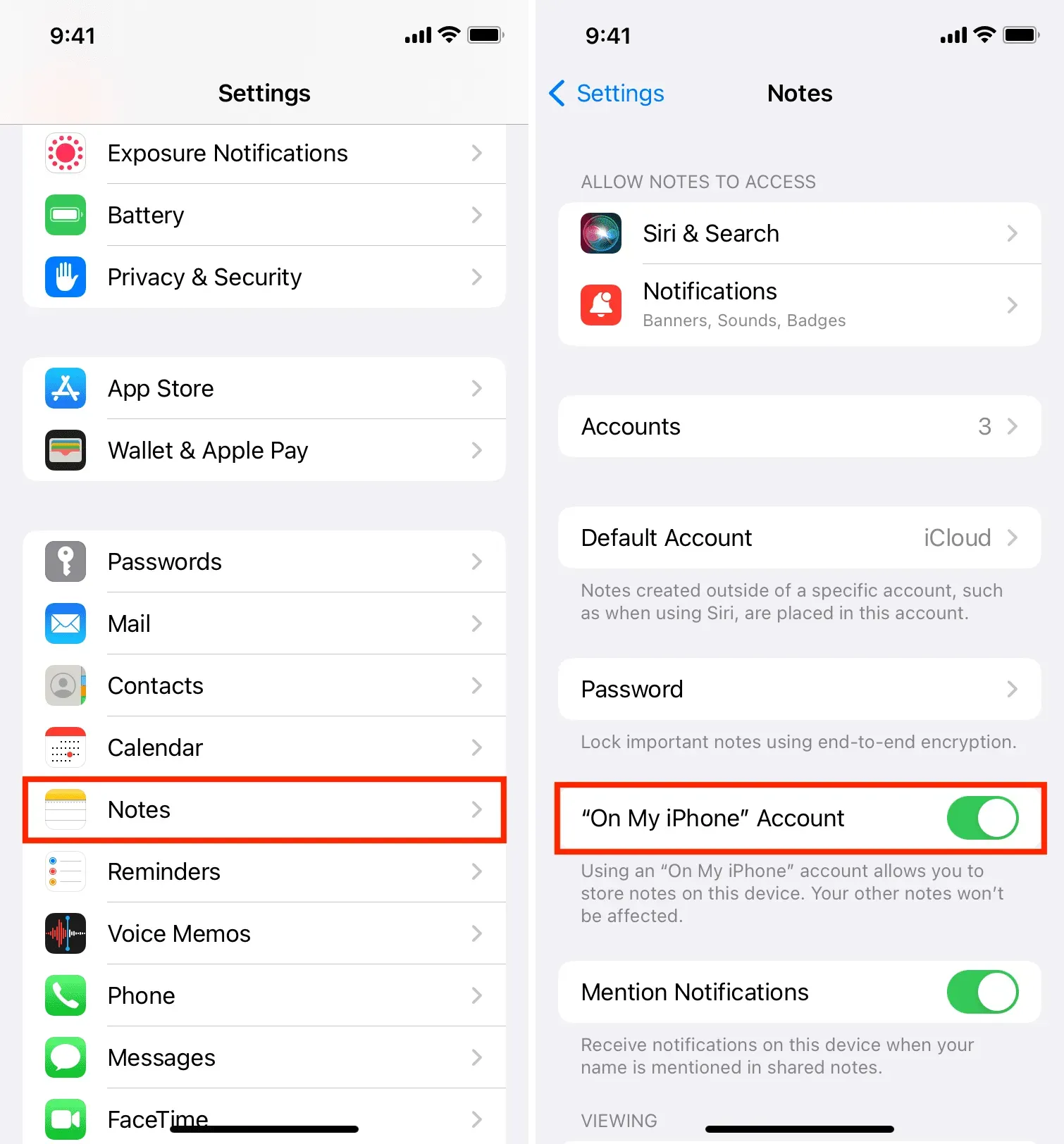
3) Ouvrez l’application Notes et, si nécessaire, appuyez sur le bouton de retour dans le coin supérieur gauche pour afficher tous les dossiers de notes.
4) Faites défiler vers le bas et appuyez sur la petite flèche (>) à côté de Sur mon iPhone pour l’agrandir.
5) Cliquez sur « Notes » et à partir de maintenant, toute note que vous créez ne sera pas téléchargée sur iCloud et ne sera pas disponible sur vos autres appareils Apple.
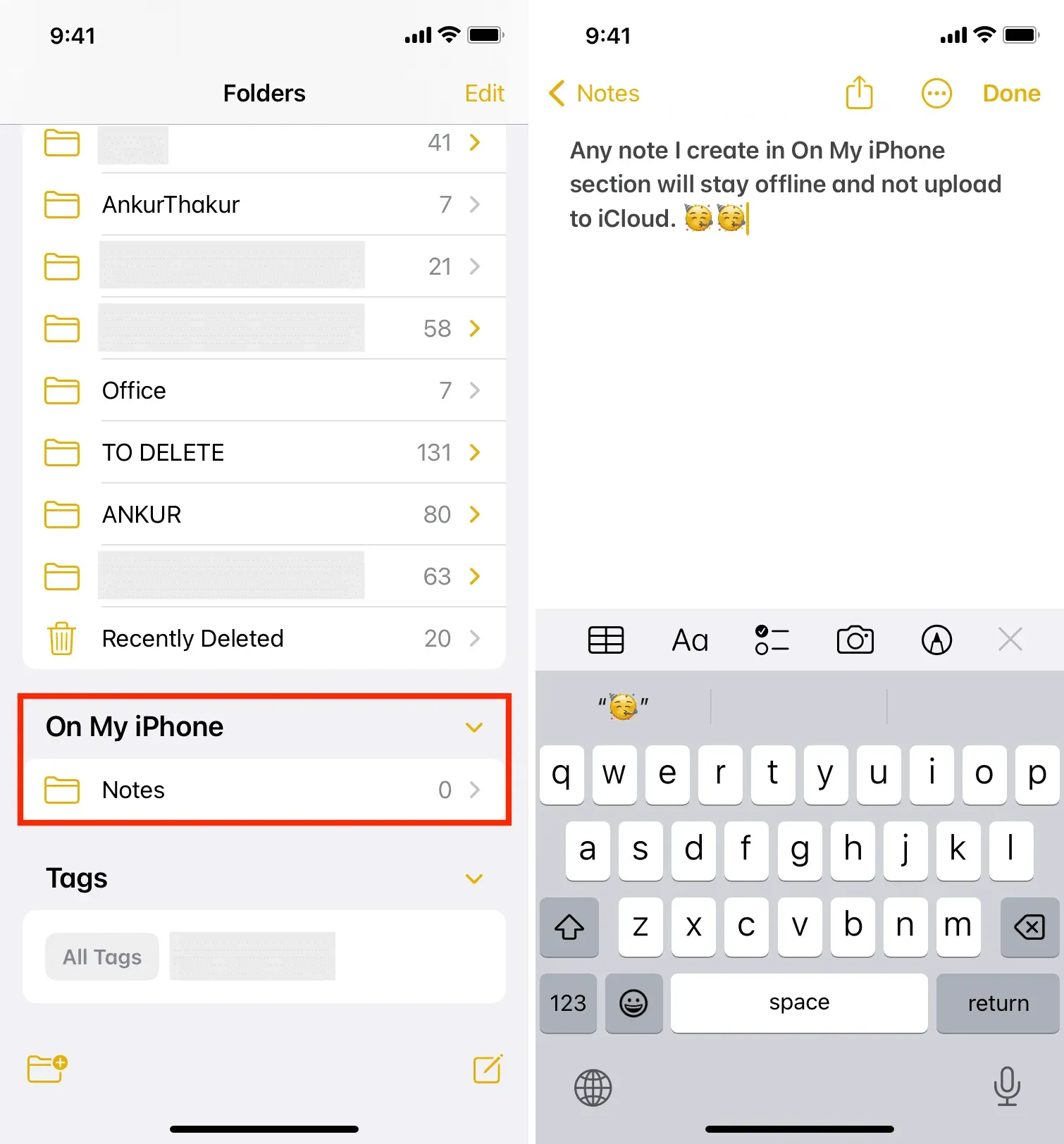
Mac
Voici comment activer les notes hors ligne sur macOS :
1) Ouvrez l’application Notes et appuyez sur les touches Commande + Virgule (,) pour afficher ses paramètres.
2) Cochez la case « Activer le compte sur mon Mac ».
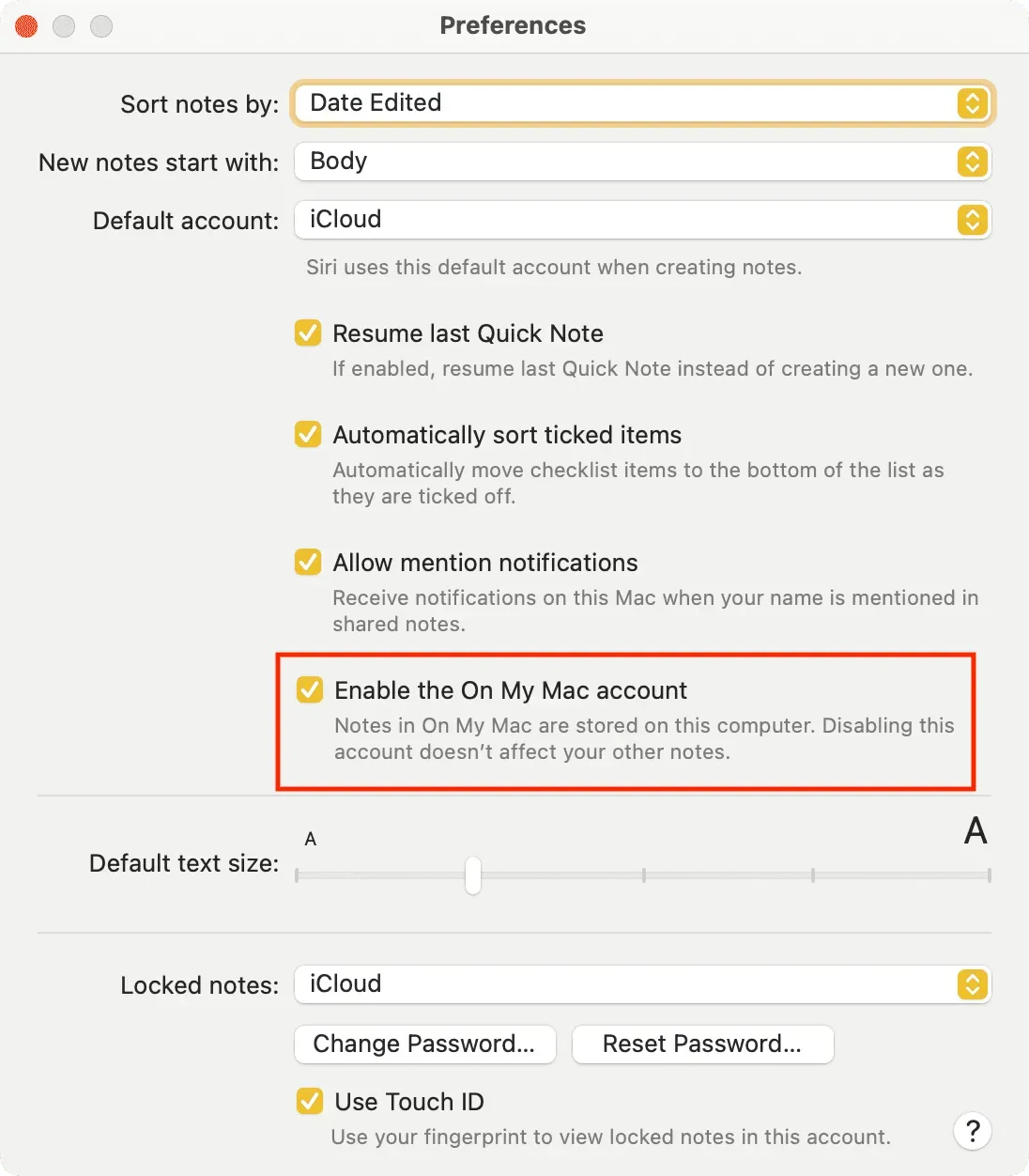
3) Revenez à l’application Notes et en bas de la barre latérale gauche, vous verrez la section Sur mon Mac. Passez la souris dessus et cliquez sur la petite flèche (>) pour ouvrir le dossier Notes.
4) Cliquez sur « Notes » et maintenant toute note que vous créez ici ne restera que sur votre Mac. Il ne télécharge pas sur iCloud.
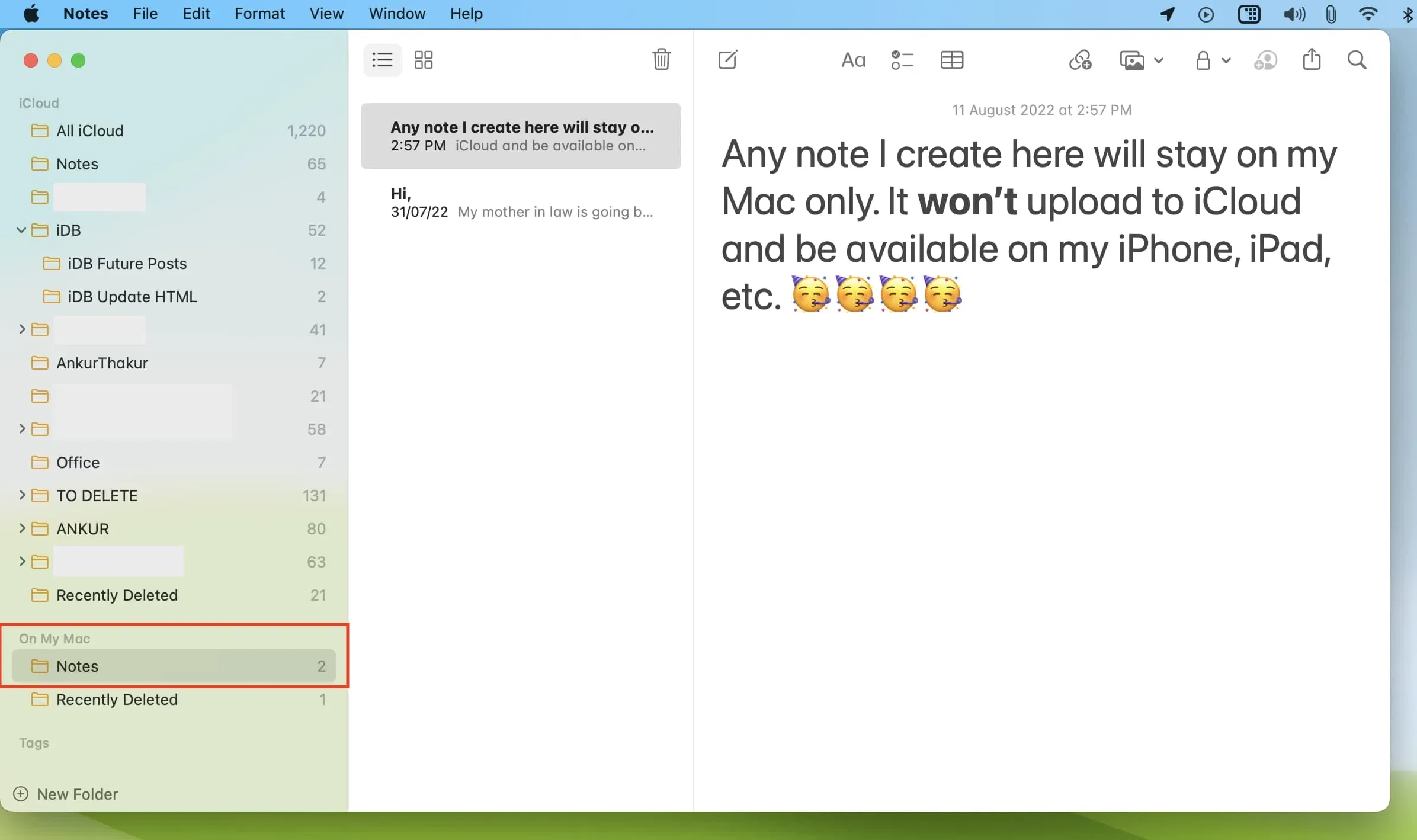
Comment créer des notes iCloud existantes hors ligne
Avec les étapes ci-dessus, vous savez quoi faire à l’avenir lorsque vous devez enregistrer quelque chose que vous ne souhaitez pas voir apparaître sur tous vos appareils. Allez simplement dans la section « Sur mon iPhone/iPad/Mac » et créez-y une nouvelle note. Si simple!
Mais qu’en est-il de vos notes existantes qui sont stockées dans iCloud et qui s’affichent sur tous vos appareils Apple ? Y a-t-il des notes spécifiques dans iCloud que vous souhaitez mettre hors ligne et vous assurer qu’elles ne sont enregistrées que sur l’un de vos appareils, comme un iPhone, un iPad ou un Mac ? Si oui, nous avons une solution pour vous, et c’est simple – il suffit de déplacer la note d’iCloud vers le compte local « Sur mon iPhone/iPad/Mac ». Laissez-nous vous montrer comment.
iPhone ou iPad
Suivez ces étapes pour déplacer les notes iCloud vers un compte local hors ligne :
1) Ouvrez l’application Notes et accédez au dossier All iCloud ou à un autre dossier iCloud.
2) Cliquez sur la note que vous souhaitez mettre hors ligne et cliquez sur Déplacer.
3) Appuyez sur Notes sous Sur mon iPhone.
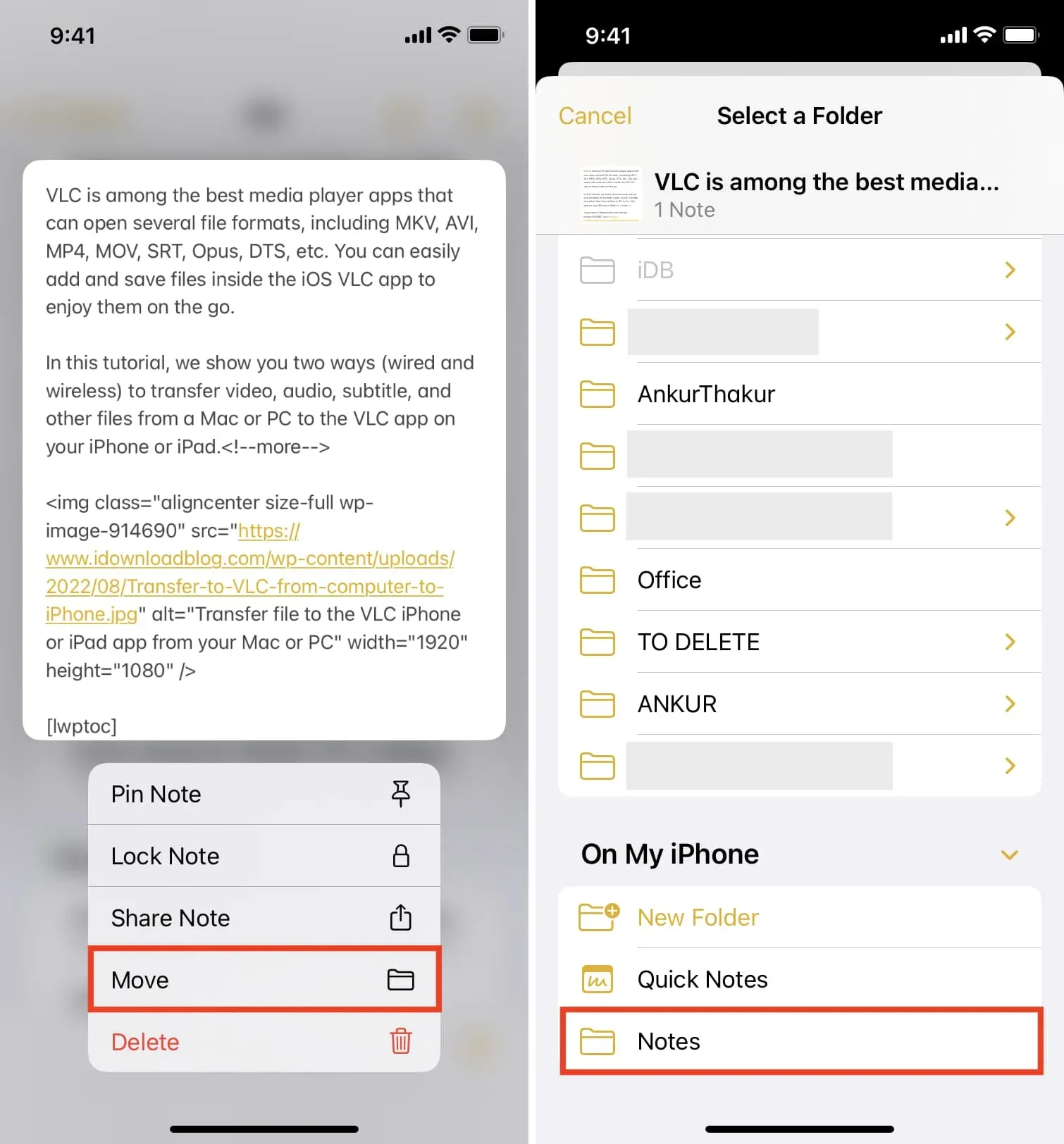
Fait! Cette note n’est plus stockée dans iCloud et est UNIQUEMENT enregistrée hors ligne sur cet appareil. Dans un instant, cette note disparaîtra de tous vos autres iPhones, iPads et Mac où elle était précédemment synchronisée et disponible.
iMac
Suivez ces étapes pour créer des notes iCloud en ligne hors ligne et assurez-vous qu’elles ne sont disponibles que sur un seul appareil, à savoir ce Mac :
1) Ouvrez Notes et accédez à All iCloud ou au dossier iCloud approprié.
2) Faites glisser la note iCloud vers les notes « Sur mon iPhone » dans la barre latérale gauche.
3) Vous pouvez également cliquer sur la note en maintenant la touche Contrôle enfoncée ou cliquer avec le bouton droit de la souris et choisir Déplacer vers > Sur mon Mac > Notes.
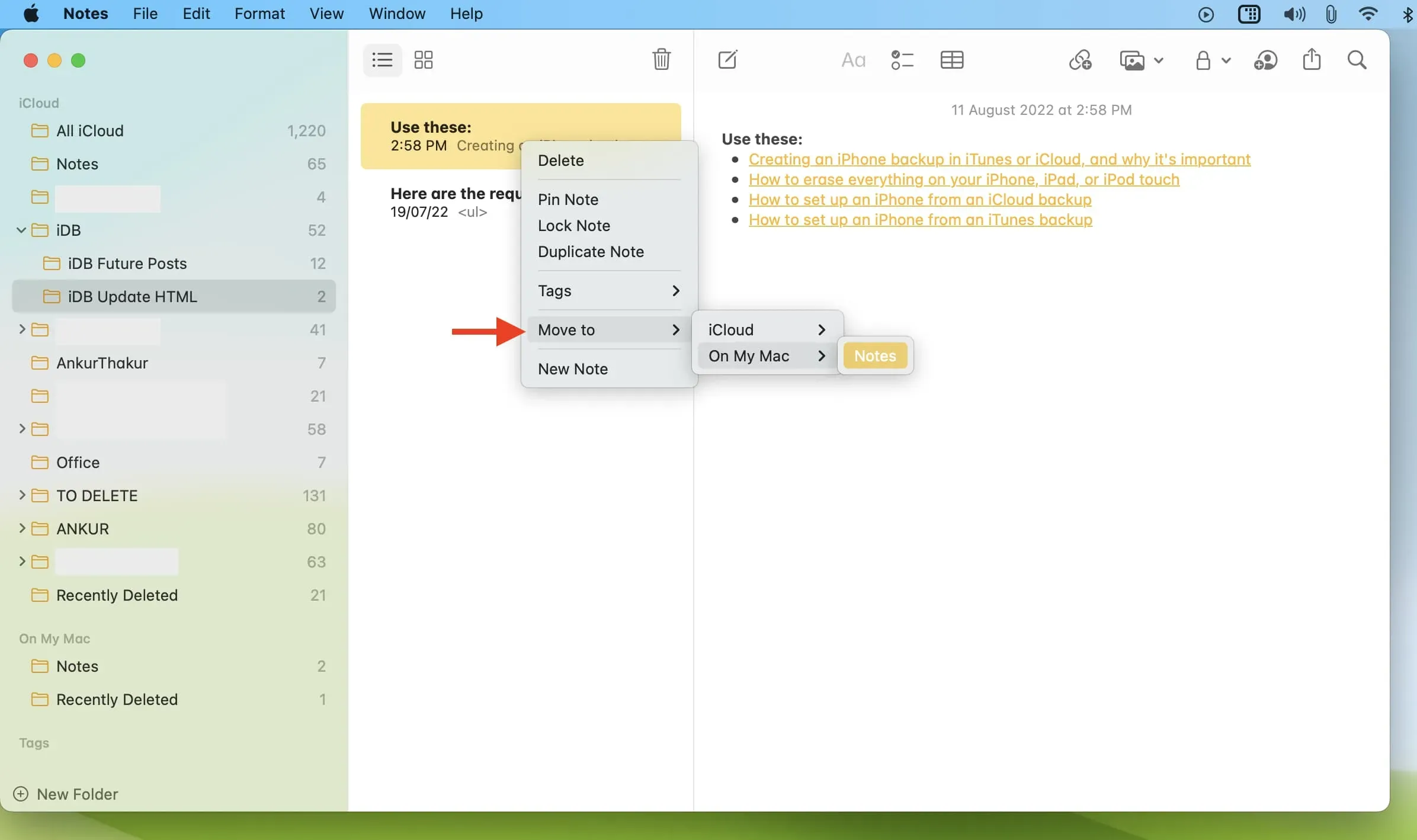
Maintenant, cette note particulière n’est plus dans votre iCloud, mais uniquement sur ce Mac. Bientôt, cette note disparaîtra du reste de vos appareils Apple tels que iPhone, iPad ou autre Mac.
Laisser un commentaire